كيفية استخراج النص بين حرفين مختلفين في Excel؟
عند العمل مع بيانات النصوص في Excel، قد تحتاج غالبًا إلى استخراج جزء من النص يقع بين حرفين محددين. على سبيل المثال، يمكن أن يكون استخراج النص بين الأقواس أو الأقواس المربعة أو أي فواصل أخرى أمرًا بالغ الأهمية لتحليل البيانات وإعداد التقارير. سيرشدك هذا البرنامج التعليمي عبر ثلاث طرق فعالة لتحقيق ذلك: باستخدام الصيغ، والاستفادة من Kutools لـ Excel، واستخراج النص بين الحروف المتطابقة.
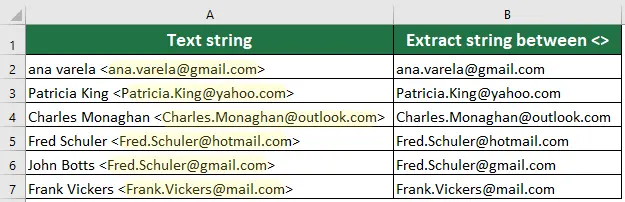
استخراج جزء من النص بين حرفين مختلفين باستخدام الصيغ
إذا كنت تفضل نهجًا عمليًا، يمكنك استخدام صيغ Excel لاستخراج النص بين حرفين مميزين. يمكن دمج الصيغ مثل MID و FIND و LEN لتحديد الموقع الدقيق للحروف واستخراج النص الفرعي المطلوب.
حدد الخلية التي ستضع فيها النتيجة، واكتب هذه الصيغة، واضغط على مفتاح Enter.
=MID(LEFT(A1,FIND(">",A1)-1),FIND("<",A1)+1,LEN(A1))
ملاحظة: A1 هي خلية النص، > و < هما الحرفان اللذان تريد استخراج النص بينهما.
استخراج جزء من النص بسهولة بين حرفين باستخدام Kutools
على عكس الصيغ التي تتطلب حفظها وتركيبها المعقد، يبسط Kutools العملية إلى بضع نقرات فقط. من خلال واجهته سهلة الاستخدام، يمكنك استخراج النص بين الحروف المحددة بكفاءة دون عناء إنشاء الصيغ يدويًا. لا توفر هذه الطريقة الوقت فحسب، بل تقلل أيضًا من احتمالية حدوث الأخطاء، مما يجعلها مثالية للمستخدمين الذين يفضلون نهجًا أكثر بديهية لمعالجة البيانات.
بعد تنزيل وتثبيت Kutools لـ Excel، حدد خلية لعرض النتيجة، انتقل إلى تبويب Kutools وحدد مساعد الصيغة > مساعد الصيغة، ثم قم بالتكوين كما يلي:
- تحقق من مربع التصفية وأدخل Extract لتصفية جميع الصيغ المتعلقة باستخراج النصوص.
- حدد استخراج النصوص بين النصوص المحددة من القائمة المُرشحة.
- حدد الخلية التي تحتوي على النص الفرعي الذي تريد استخراجه.
- في الحرف(أحرف) البداية، اكتب الحرف الأول.
- في الحرف(أحرف) النهاية، اكتب الحرف الأخير.
- انقر فوق موافق

النتيجة
حدد الخلية الناتجة واسحب مقبض التعبئة الخاص بها لأسفل للحصول على بقية النتائج.
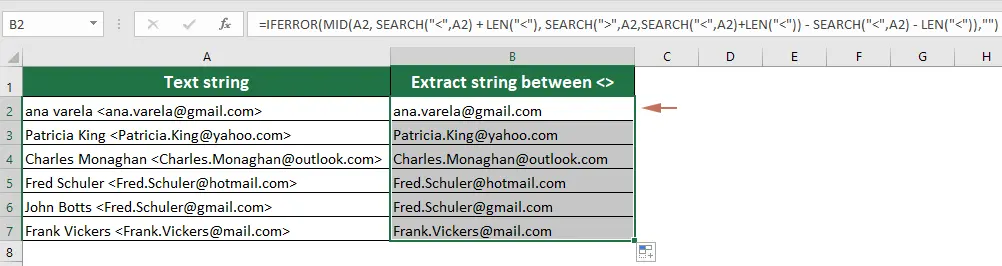
استخراج جزء من النص بين حرفين متطابقين باستخدام الصيغ
أحيانًا، قد تحتاج إلى استخراج النص بين حرفين متطابقين، مثل علامات الاقتباس أو الأقواس. باستخدام صيغ محددة، يمكنك استهداف واستخراج النصوص الفرعية المحاطة بنفس الحروف بفعالية. هذا النهج مفيد لتوحيد تنسيقات البيانات وإعداد النصوص لمزيد من التحليل.
حدد الخلية التي ستضع فيها النتيجة، واكتب هذه الصيغة، واضغط على مفتاح Enter.
=SUBSTITUTE(MID(SUBSTITUTE("/" & A3&REPT(" ",6),"/",REPT(",",255)),2*255,255),",","")
ملاحظة: A3 هي خلية النص، / هو الحرف الذي تريد استخراج النص بينه.
أفضل أدوات الإنتاجية لمكتب العمل
عزز مهاراتك في Excel باستخدام Kutools لـ Excel، واختبر كفاءة غير مسبوقة. Kutools لـ Excel يوفر أكثر من300 ميزة متقدمة لزيادة الإنتاجية وتوفير وقت الحفظ. انقر هنا للحصول على الميزة الأكثر أهمية بالنسبة لك...
Office Tab يجلب واجهة التبويب إلى Office ويجعل عملك أسهل بكثير
- تفعيل تحرير وقراءة عبر التبويبات في Word، Excel، PowerPoint، Publisher، Access، Visio وProject.
- افتح وأنشئ عدة مستندات في تبويبات جديدة في نفس النافذة، بدلاً من نوافذ مستقلة.
- يزيد إنتاجيتك بنسبة50%، ويقلل مئات النقرات اليومية من الفأرة!
جميع إضافات Kutools. مثبت واحد
حزمة Kutools for Office تجمع بين إضافات Excel وWord وOutlook وPowerPoint إضافة إلى Office Tab Pro، وهي مثالية للفرق التي تعمل عبر تطبيقات Office.
- حزمة الكل في واحد — إضافات Excel وWord وOutlook وPowerPoint + Office Tab Pro
- مثبّت واحد، ترخيص واحد — إعداد في دقائق (جاهز لـ MSI)
- الأداء الأفضل معًا — إنتاجية مُبسطة عبر تطبيقات Office
- تجربة كاملة لمدة30 يومًا — بدون تسجيل، بدون بطاقة ائتمان
- قيمة رائعة — وفر مقارنة بشراء الإضافات بشكل منفرد
